
Kuna kodin valvontakamera on kuistin valaisin, joka asennetaan ja toimii aivan kuten kaikki muut kuistin valot, mutta sisäänrakennetulla valvontakameralla. Kamera on liikeaktivoitu, joten voit saada ilmoituksen kaikesta talosi ulkopuolella tapahtuvasta toiminnasta. Näin se asennetaan ja asennetaan.
LIITTYVÄT: Ring Video -ovikellon asentaminen ja asentaminen
Jos olet vaihtanut valaisimia aikaisemmin, Kunan asentaminen on sinulle tuttua aluetta, koska sinun ei tarvitse ylimääräisiä johdotuksia, joiden kanssa sinun täytyy sotkea. Kamera saa virran valaisimen johdotuksesta ja se muodostaa yhteyden verkkoon Wi-Fi-yhteyden kautta.
Vaikka et ole koskaan asentanut valaisinta aiemmin, se ei todellakaan ole liian vaikeaa, ja se koostuu vain kolmesta langasta, jotka on värikoodattu, jotta jokaisen on helppo kytkeä se.
Mitä tarvitset

Aluksi haluan toistaa: Kunin asentamiseksi tarvitset olemassa olevan kuistivalon, joka on kytketty seinään. Kuna ei ole erillinen paristokäyttöinen tuote, kuten Ring - sen on kytkettävä kuistin nykyisiin johdotuksiin toimiakseen. Joten jos sinulla ei ole sitä, tämä on paljon pidempi prosessi ja sinun on todennäköisesti otettava yhteyttä ammattilaiseen.
Olettaen, että vaihdat olemassa olevan kuistin valon, tarvitset kuitenkin vain muutaman työkalun työn tekemiseen. Ehdottomasti pakollinen työkalu on Phillips-ruuvimeisseli (myös litteäpäinen ruuvimeisseli, jos on kyse vanhan valaisimen uraruuveista). Tämä yksi työkalu voi tehdä koko työn puolestasi, mutta joissakin valinnaisissa (ja erittäin kätevissä) työkaluissa on langanpoistaja (jos sinun on leikattava lanka tai irrotettava vaijerin kotelot), jännitetesteri ja sähköpora, joka on joissakin tapauksissa helpompaa kuin ruuvimeisselin käyttö.
Muista myös, että Kuna vaatii liitäntäkotelon. Tämä johtuu siitä, että Kuna käyttää kiinnityslevyä, joka on ensin kiinnitettävä kytkentärasiaan, ja sitten Kuna-ruuveja kiinnityslevyyn. Lisäksi tarvitset tilaa kaikkien johtojen kiinnittämiseen. Kytkentärasia on todennäköisesti jo paikallaan, mutta jos ei, sinun on tehtävä joitain muutoksia.
Vaihe yksi: Katkaise virta

Teknisesti voit vain kääntää kytkimen pois päältä, joka ohjaa vaihdettavaa valaisinta. Tämä tappaa kaiken valaisimeen kulkevan voiman.
Kuitenkin, kun joku kääntää kytkimen päälle, virta kulkee välittömästi näihin johtoihin ja saatat saada sähköiskun. Joten jos haluat olla täysin turvallinen, sinun on katkaistava virta katkaisijalaatikosta kääntämällä vastaava katkaisija, joka ohjaa valaisinta. Saatat joutua käymään läpi kokeiluja ja virheitä, ennen kuin selvität, mikä katkaisija vastaa kuistisi valoa. Kun valokytkin ei enää sytytä valoa, tiedät, että olet kääntänyt oikean katkaisijan.
Vaihe kaksi: Poista vanha valaisin
Ensimmäinen asia, jonka haluat tehdä, on poistaa olemassa oleva valaisin. Valaisinta kiinnittää ulkoseinään kahdesta neljään ruuvia, jotka irrotat ruuvimeisselillä tai porakoneella.

Vedä vanha valaisin varovasti ulos, koska se liitetään edelleen seinän johdotukseen. Siellä on musta lanka, valkoinen lanka ja joskus paljas kuparilanka. Musta johto on virtajohto, valkoinen johto on paluulanka ja paljas kuparilanka on maadoitusjohto. Jos maadoitusjohtoa ei ole, se ei ole a valtava kauppaa, mutta yritä kytkeä maadoitusjohto, jos voit (joskus maadoitusjohto on haudattu kytkentärasian takaosaan käyttämättömänä).

Seinästä tulevat johdot ja valaisimeen kytketyt johdot liitetään toisiinsa lankamuttereilla.

Sinun tarvitsee vain kiertää muttereita vastapäivään irrottaaksesi ne.

Kun kaikki kolme lankamutteria on irrotettu, voit irrottaa valaisimen varovasti kokonaan. Kytkentärasiaan voi olla kiinnitetty myös asennuslevy, joka sinun on myös poistettava, koska käytämme eri asennuslevyä.
Vaihe kaksi: Asenna Kuna-valvontakamera
Kun vanha valaisin on kokonaan poissa, voit nyt aloittaa Kuna-asennuksen. Ulkoseinästäsi riippuen sinun on kuitenkin tehtävä joitain muutoksia ennen uuden valaisimen asentamista.

Esimerkiksi, jos asennat valaisimen sivuraiteen päälle, kannattaa ottaa leikkurit ja leikata osa sivuraiteesta niin, että Kuna-valo mahtuu tasaisesti ulkovaipan (esim. Sivuraiteen alla olevan seinän) kanssa. Et omistaa tehdäksesi tämän, mutta valaisin ei välttämättä istu tasaisesti ulkoseinän kanssa, ja sinun on todennäköisesti tehtävä joitakin tiivistyksiä aukkojen täyttämiseksi.
Ensimmäinen asia, joka sinun on tehtävä, on asentaa asennuslevy, joka käyttää kahta mukana toimitettua ruuvia, jotka menevät molemmille puolille. Sillä ei ole merkitystä, asennatko sen vaaka- tai pystysuoraan, mutta kahden muun ulos työntyvän ruuvin on oltava vaakasuorassa toistensa kanssa.

Kun asennuslevy on ylöspäin, voit aloittaa itse valaisimen asentamisen. Joko ystävälläsi on pidettävä valaisinta puolestasi, kun kytket sen kiinni, tai pidä kiinni seinääsi rintaasi vasten, jotta sinulla on kädet vapaana. Kuna mukana tulee kätevä koukku, jonka avulla voit ripustaa valaisimen asennuslevylle, mutta se päätyi roikkumaan liian kauas, jotta johdot pääsivät toisiinsa seinälläni.
Johdota se yksinkertaisesti sovittamalla seinän mustat johdot Kuna mustiin johtoihin, seinän valkoiset johdot Kuna valkoisiin johtimiin ja seinän maadoitusjohdot (jos sellaisia on) Kuna maadoitusjohtoihin. Käytä mukana toimitettuja lankkamuttereita kahden langan syömiseksi. Tee tämä asettamalla kaksi johtoa yhteen vierekkäin päiden ollessa sopivat ja ruuvaamalla sitten vaijerimutteri kiinni samalla tavalla kuin käännät pientä nuppi. Lopeta, kun vastus on lisääntynyt etkä voi enää kääntää sitä.

Kun johdot on kytketty, sinun on työnnettävä kaikki johdot kytkentärasiaan. Tämän ei pitäisi olla liian vaikeaa, mutta sinun on ehdottomasti oltava voimakas ja työntää johdot takaisin laatikkoon, joten älä pelkää karkeutta sen kanssa.

Kun menet kiinnittämään Kuna-valaisinta asennuslevyn päälle, nämä kaksi ruuvia, jotka tarttuvat ulos, kulkevat kahden vastaavan reiän läpi valaisimessa. Kun olet asettanut Kuna seinälle, nämä kaksi ruuvia tarttuvat läpi. Ota sitten kaksi mukana toimitettua mustaa ruuvimutteria ja kiinnitä ne kiinnitysruuveihin, jotka kiinnittävät valaisimen paikalleen. Ruuvit eivät tartu kovin pitkälle, joten mutterit eivät ehkä ruuvaa kiinni kokonaan, mutta kiristävät ne mahdollisimman tiukasti.

Kun se on tehty, Kuna on valmis menemään ja voit kytkeä virran takaisin päälle. Varmista, että käännät valokytkimen ja jätät sen päälle, koska valaisin tarvitsee jatkuvaa virtaa pysyäkseen yhteydessä Wi-Fi-verkkoon.
Kolmas vaihe: Yhdistä se Wi-Fi-verkkoon ja hallitse sitä puhelimellasi
Viimeinen vaihe on asentaa Kuna ohjelmistopäähän ja liittää se kodin Wi-Fi-verkkoon, jotta voit nähdä kameran reaaliaikanäkymän suoraan älypuhelimellasi.
Aloita lataamalla Kuna-sovellus ( iOS ja Android ) ja avaa se. Napauta Luo tili, jos sinulla ei vielä ole tiliä.
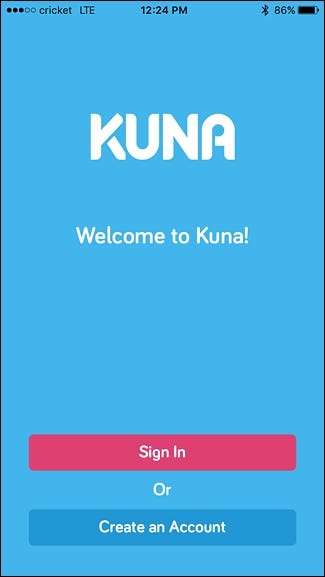
Anna sähköpostiosoitteesi ja luo salasana Kuna-tilillesi. Paina sitten "Rekisteröidy".
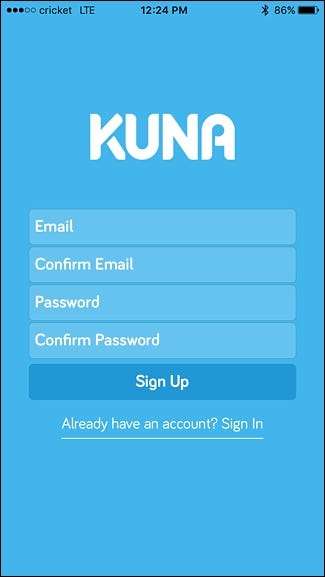
Kun tilisi on luotu, sinun on napsautettava saamassasi vahvistusviestissä olevaa linkkiä ja kirjauduttava sisään tiliisi sovelluksessa.
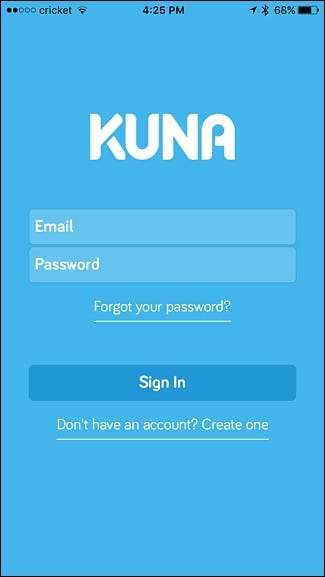
Napauta sitten oikeassa yläkulmassa olevaa kamerakuvaketta plusmerkillä.
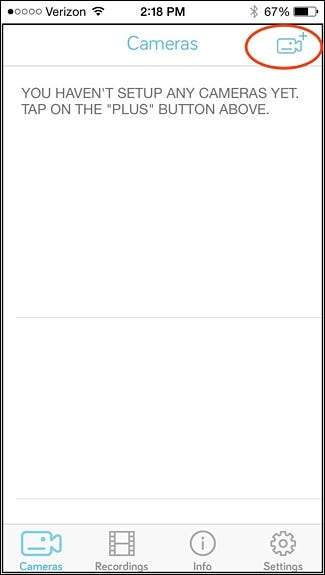
Valitse seuraavasta näytöstä Kuna-tuotteen tyyppi. Tässä tapauksessa valitsemme "Kun-valo".

Kun-valosi pitäisi näkyä luettelossa. Jos ei, siirry lähemmäs sitä, koska asennusprosessi käyttää Bluetoothia (varmista myös, että Bluetooth on päällä puhelimellasi, jos se ei vielä ole käytössä). Kun se tulee näkyviin, napauta sitä valitaksesi sen.
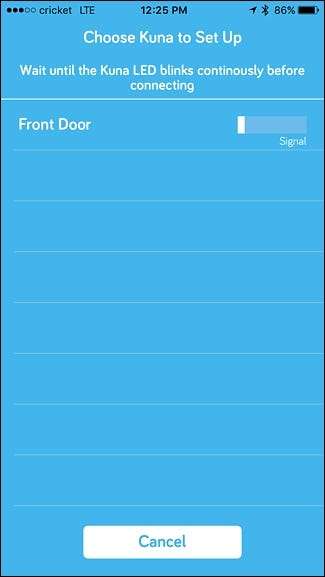
Seuraava näyttö koostuu hienoista yksityiskohdista, kuten sijainnista ja Wi-Fi-verkostasi. Aloita napauttamalla "Sijainti" ja kirjoita kaupunki. Sinun ei tarvitse antaa osoitettasi, ja tämä ominaisuus tekee aamun / hämärän ajoituksen toimivan paremmin kuin sisäänrakennettu valosensori.
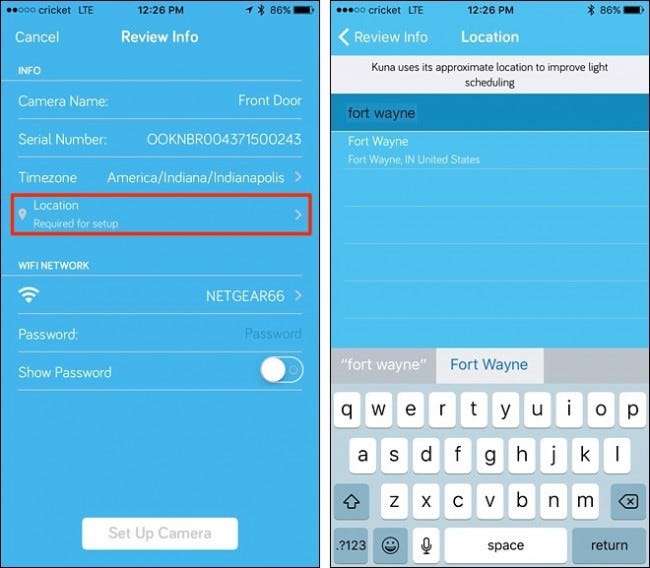
Napauta sen jälkeen Wi-Fi-verkkoa. Kuna voi valita automaattisesti vahvimman Wi-Fi-verkon, jonka se havaitsee, mutta jos se on väärä, valitse todellinen Wi-Fi-verkko luettelosta.
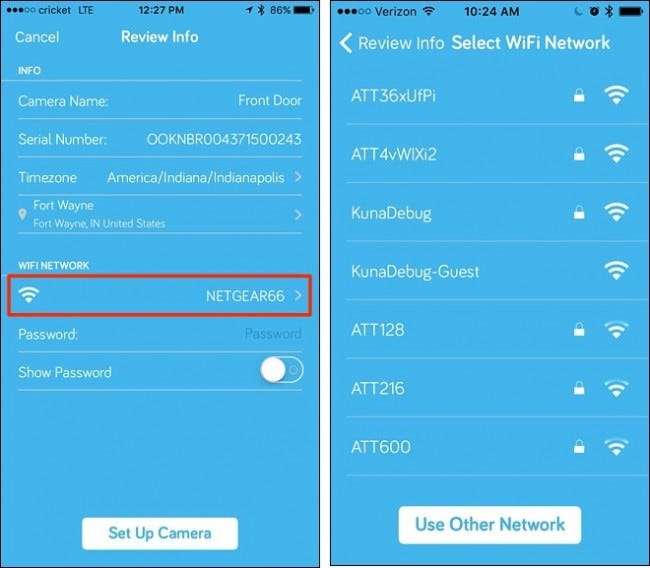
Syötä seuraavaksi Wi-Fi-verkon salasana.
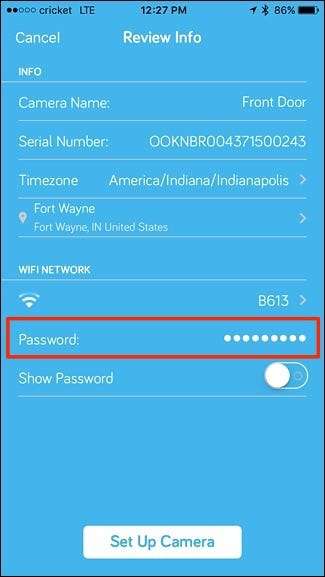
Napauta sen jälkeen alareunassa kohtaa "Aseta kamera".
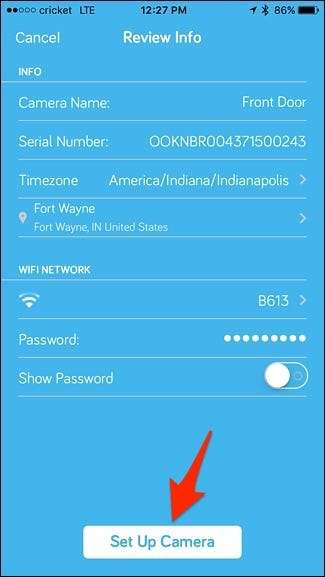
Asennus voi viedä muutaman minuutin, mutta kun se on valmis, saat ponnahdusikkunan, jossa kerrotaan, että kamera on kaikki valmiina ja käyttövalmis.
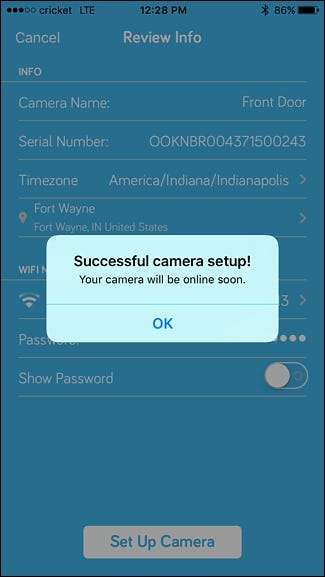
Sinut ohjataan päänäyttöön, jossa Kuna-kamerasi näkyy. Jos sinulla on useita Kuna-kameroita, ne näkyvät tässä näytössä.
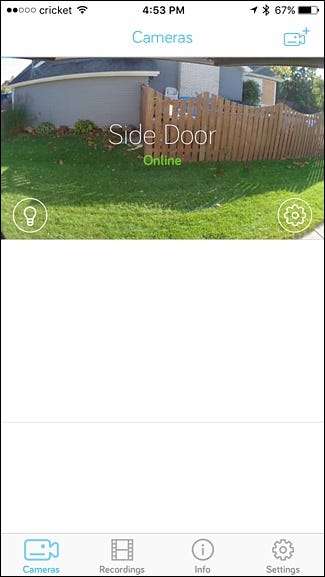
Kameran napauttaminen tuo esiin live-näkymän ja antaa sinun tehdä muutamia asioita, kuten pikayhteys, soittaa hälytyksen, sytyttää kuistin valon ja toistaa ennalta tallennetun viestin.
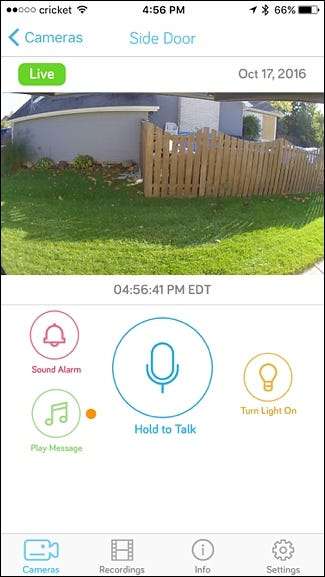
Voit myös napauttaa kameran kuvassa olevaa asetusvaihdekuvaketta päästäksesi kameran eri asetuksiin ja ominaisuuksiin, kuten liiketunnistukseen, valoasetuksiin, hälytysasetuksiin, nimien Kuna nimeämiseen ja muuhun.
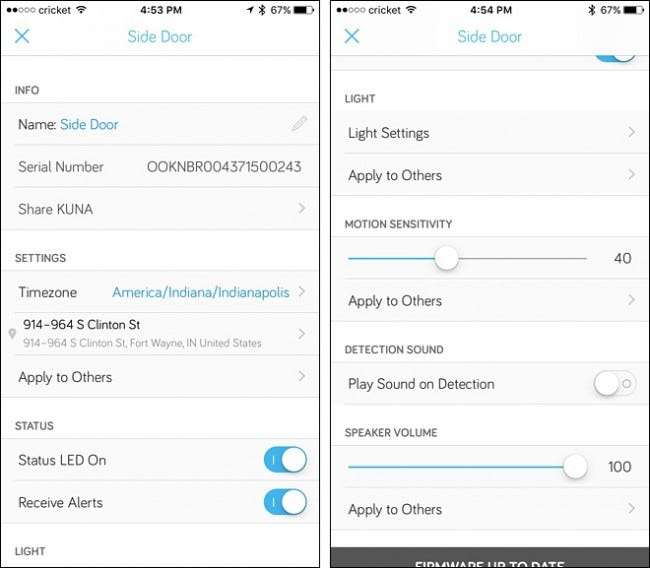
Kuvia GetKuna.com







